Zvukové kódy AMIBIOS (Co dělat, když váš počítač pípne)
AMIBIOS je druh BIOS vyrábí společnost American Megatrends. Mnoho populárních výrobců základních desek integrovalo AMIBIOS od AMI do svých systémů.
Ostatní výrobci základních desek vytvořili vlastní software BIOS založený na systému AMIBIOS. The zvukové kódy z BIOSu založeného na AMIBIOS mohou být přesně stejné jako skutečné zvukové kódy AMIBIOS níže nebo se mohou mírně lišit. Konkrétní pokyny naleznete v příručce k základní desce.
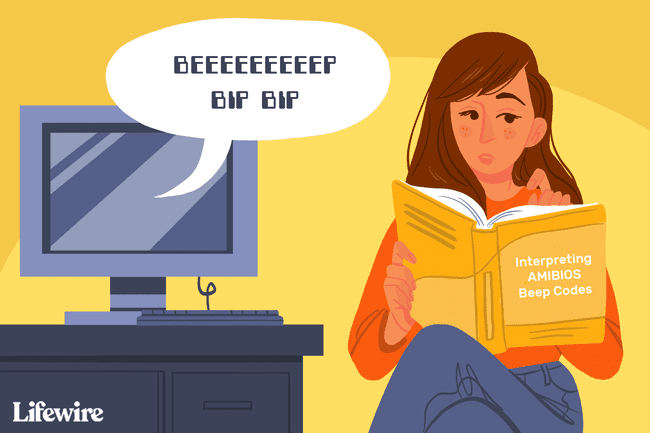
Zvukové kódy AMIBIOS jsou obvykle krátké, znějí v rychlém sledu a obvykle zazní ihned po zapnutí počítače.
Pípání se objevuje, protože váš počítač nemůže zavést dostatečně daleko, aby se na obrazovce něco zobrazilo, což znamená, že některé velmi standardní řešení problémů nebude možné.
1 krátké pípnutí
Jediné krátké pípnutí z BIOSu založeného na AMI znamená, že došlo k Paměť chyba časovače aktualizace.
Kdybys mohl nabootovat o něco dál, mohl bys spustit test paměti ale protože nemůžete, budete muset začít výměna RAM.
Pokud výměna RAM nefunguje, měli byste zkusit vyměnit základní desku.
2 krátká pípnutí
Dvě krátká pípnutí znamenají, že v základní paměti došlo k chybě parity. Tento problém se týká prvního bloku paměti o velikosti 64 KB ve vaší paměti RAM.
Stejně jako všechny problémy s RAM, ani toto není něco, co byste mohli sami opravit nebo opravit. Výměna modulů RAM které způsobují problém, je téměř vždy opravou.
3 krátká pípnutí
Tři krátká pípnutí znamenají, že došlo k chybě testu čtení/zápisu základní paměti v prvním 64 kB bloku paměti.
Tento zvukový kód AMI obvykle vyřeší výměna paměti RAM.
4 krátká pípnutí
Čtyři krátká pípnutí znamenají, že časovač základní desky nepracuje správně, ale může to také znamenat, že je problém s modulem RAM, který je v nejnižším (obvykle označeném 0) slotu.
Obvykle se jedná o selhání hardwaru s rozšiřující kartou nebo problém s základní deska sám by mohl spustit tento zvukový kód.
Začněte tím přesazení paměti RAM a pak jej vyměnit, pokud to nefunguje. Dále, za předpokladu, že tyto nápady selhaly, znovu usaďte všechny rozšiřující karty a pak nahradit všechny, které se zdají být viníkem.
Jako poslední možnost vyměňte základní desku.
5 krátkých pípnutí
Pět krátkých pípnutí znamená, že došlo k chybě procesoru. Poškozená rozšiřující karta, procesornebo základní deska může vyžadovat tento zvukový kód AMI.
Začněte opětovným usazením CPU. Pokud to nepomůže, zkuste znovu vložit všechny rozšiřující karty. Je však pravděpodobné, že CPU potřebuje vyměnit.
6 krátkých pípnutí
Šest krátkých pípnutí znamená, že došlo k chybě testu 8042 Gate A20.
Tento zvukový signál je obvykle způsoben rozšiřující kartou, která selhala, nebo základní deskou, která již nefunguje.
Pokud uslyšíte 6 krátkých pípnutí, můžete se také potýkat s určitým druhem závady klávesnice. Podívejte se na naše Jak opravit chybu A20 pro nějaké řešení problémů, které vám pomohou.
Pokud to nepomůže, znovu usaďte nebo vyměňte rozšiřující karty. A konečně, můžete se potýkat s natolik závažnou poruchou, že budete muset vyměnit základní desku.
7 krátkých pípnutí
Sedm krátkých pípnutí indikuje obecnou chybu výjimky. Tento zvukový signál AMI může být způsoben problémem s rozšiřující kartou, problémem s hardwarem základní desky nebo poškozeným procesorem.
Opravou tohoto zvukového kódu je obvykle výměna jakéhokoli vadného hardwaru, který problém způsobuje.
8 krátkých pípnutí
Osm krátkých pípnutí znamená, že došlo k chybě v paměti displeje.
Tento zvukový kód je obvykle způsoben závadou grafická karta. Výměna grafické karty to obvykle vyřeší, ale před zakoupením náhradní si ověřte, zda správně sedí ve svém rozšiřujícím slotu. Někdy tento zvukový kód AMI pochází pouze z uvolněné karty.
9 krátkých pípnutí
Devět krátkých pípnutí znamená, že došlo k chybě kontrolního součtu AMIBIOS ROM.
Doslova by to znamenalo problém s čipem BIOS na základní desce. Vzhledem k tomu, že výměna čipu BIOS je někdy nemožná, je tento problém AMI BIOS obvykle opraven výměnou základní desky.
Než půjdeš tak daleko, zkus vymazat CMOS za prvé. Pokud budete mít štěstí, vyřešíte problém zdarma.
10 krátkých pípnutí
Deset krátkých pípnutí znamená, že došlo k chybě čtení/zápisu registru vypnutí CMOS. Tento zvukový kód je obvykle způsoben selháním hardwaru čipu AMI BIOS.
Výměna základní desky tento problém obvykle vyřeší, i když ve výjimečných situacích může být způsoben poškozenou rozšiřující kartou.
Než se pustíte do výměny věcí, začněte tím vymazání CMOS a znovu usadit všechny rozšiřující karty.
11 krátkých pípnutí
Jedenáct krátkých pípnutí znamená, že test vyrovnávací paměti selhal.
Za tento zvukový kód AMI BIOS je obvykle odpovědný nějaký základní vadný hardware. Často je to základní deska.
1 dlouhé pípnutí + 2 krátká pípnutí
Jedno dlouhé pípnutí a dvě krátká pípnutí obvykle signalizují poruchu v paměti, která je součástí grafické karty.
Výměna grafické karty je zde téměř vždy cesta, ale zkuste ji nejprve odebrat a znovu nainstalovat, pro případ, že by jediným problémem bylo, že se trochu uvolnila.
1 dlouhé pípnutí + 3 krátká pípnutí
Pokud uslyšíte jedno dlouhé pípnutí následované třemi krátkými, je to způsobeno poruchou nad značkou 64 kB v systémové paměti počítače.
Tento test je oproti některým dřívějším testům málo praktický, protože řešení je stejné – vyměňte RAM.
1 dlouhé pípnutí + 8 krátkých pípnutí
Jedno dlouhé pípnutí následované osmi krátkými pípnutími znamená, že test grafického adaptéru selhal.
Zkuste znovu usadit grafickou kartu a ujistěte se, že je ke zdroji napájení připojeno jakékoli pomocné napájení, které potřebuje.
Pokud to nepomůže, budete muset vyměnit grafickou kartu.
Střídavá siréna
Konečně, pokud uslyšíte střídavý hluk typu sirény žádný čas během používání počítače, při spouštění nebo po něm, máte co do činění buď s problémem s úrovní napětí, nebo s ventilátorem procesoru, který běží příliš nízko.
To je jasný signál, že byste měli vypnout počítač a zkontrolovat oba ventilátor CPU a pokud je to možné, nastavení napětí CPU v BIOS/UEFI.
Nepoužíváte AMI BIOS (AMIBIOS) nebo si nejste jisti?
Pokud nepoužíváte BIOS založený na AMI, výše uvedené pokyny pro odstraňování problémů vám nepomohou. Chcete-li zobrazit informace o odstraňování problémů pro jiné typy systémů BIOS nebo zjistit, jaký typ systému BIOS máte, přečtěte si naše Jak řešit problémy se zvukovými kódy místo toho průvodce odstraňováním problémů.
